
Adicionar gráficos de barras verticais, de barras, de linhas, de área, circulares, em anel ou de radar no Numbers, no Mac
Para criar qualquer tipo de gráfico, pode adicionar um gráfico a uma folha primeiro e, em seguida, selecionar as células da tabela com os dados que pretende usar. Ou selecionar primeiro os dados e, em seguida, criar um gráfico que apresente os dados. De qualquer forma, quando os dados da tabela são alterados, o gráfico é automaticamente atualizado.
No Numbers, é possível importar uma folha de cálculo com gráficos do Microsoft Excel. Os gráficos importados podem parecer um pouco diferentes do original, mas os dados que exibem são os mesmos.
Dica: pode ficar a conhecer os vários tipos de gráfico no modelo “Noções básicas”. Para o abrir, selecione Ficheiro > Novo, clique em "Básico” na barra lateral esquerda e, em seguida, faça duplo clique no modelo “Noções básicas”. Em “Noções básicas”, clique nos separadores junto à parte superior do modelo para visualizar as diferentes folhas; cada um explica um diferente tipo de gráfico.
Criar um gráfico de barras verticais, de barras, de linhas, de área, circular, em anel ou de radar
Clique em
 na barra de ferramentas e, em seguida, clique em "2D”, “3D” ou em “Interativo”.
na barra de ferramentas e, em seguida, clique em "2D”, “3D” ou em “Interativo”.Clique na seta da direita e esquerda para ver mais estilos.
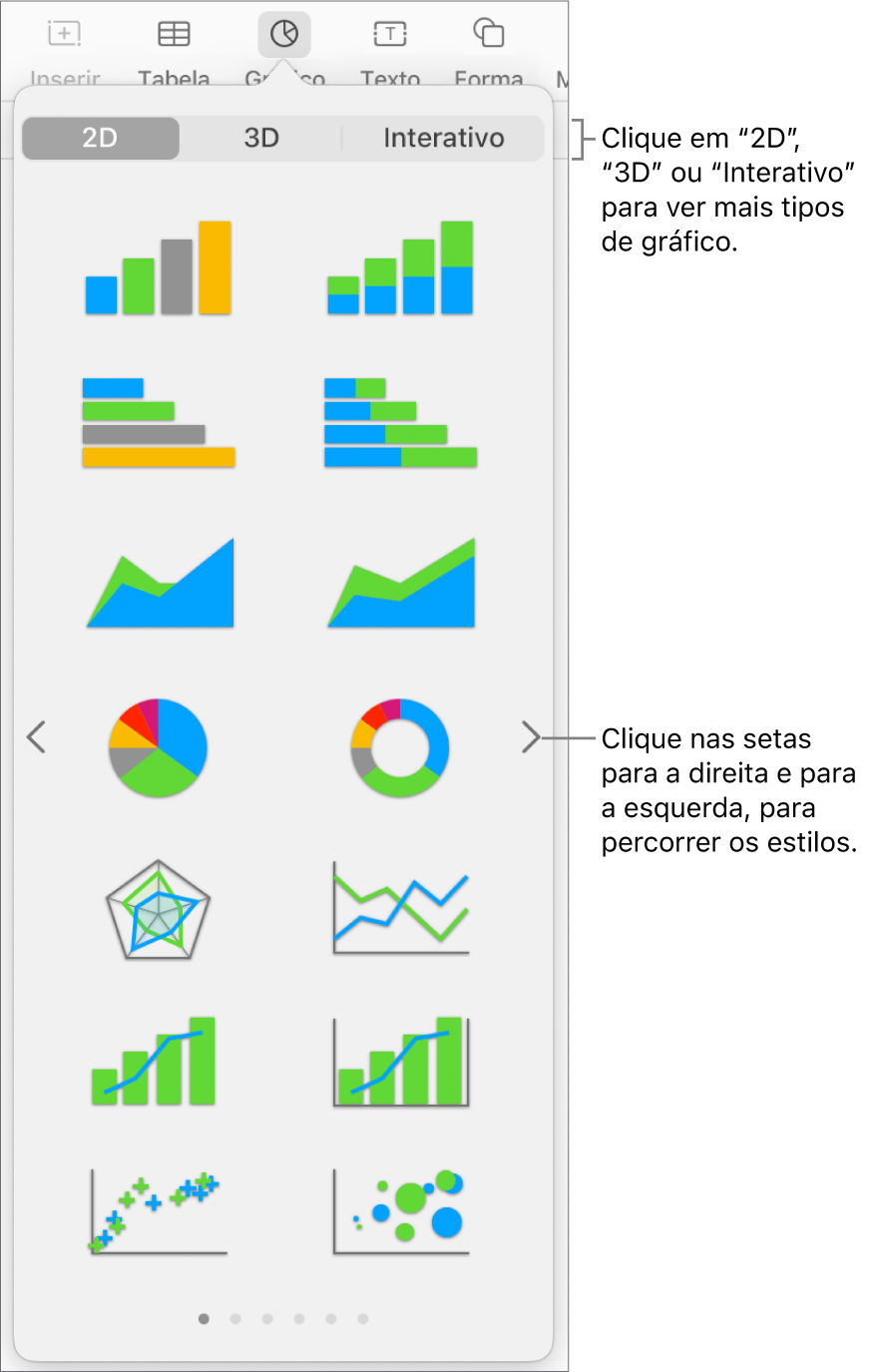
Nota: os gráficos de barras horizontais, de barras verticais e de áreas empilhados mostram duas ou mais séries de dados empilhadas.
Clique num gráfico ou arraste-o para a folha.
Se adicionar um gráfico tridimensional, vê
 no centro do mesmo. Arraste este controlo para ajustar a orientação do gráfico.
no centro do mesmo. Arraste este controlo para ajustar a orientação do gráfico.Clique no botão “Adicionar dados ao gráfico” junto ao gráfico selecionado (caso não o botão “Adicionar dados ao gráfico” não esteja visível, certifique-se de que o gráfico está selecionado).
Selecione as células de tabela que contêm os dados que pretende alterar.
Pode selecionar células de uma ou várias tabelas, incluindo tabelas em folhas diferentes. Ao editar as referências de dados de um gráfico, surge um ponto no separador das folhas que contenham dados apresentados nesse gráfico.
Para definir se as linhas ou colunas são representadas como uma série de dados, selecione uma opção no menu pop-up da barra que se encontra na parte inferior da janela.

Clique em "OK” na barra que se encontra na parte inferior da janela.
Pode alterar os dados refletidos no gráfico a qualquer momento. para aprender a fazê-lo, consulte Modificar os dados do gráfico no Numbers no Mac.